Win11摄像头禁用了怎么办?Win11系统禁用摄像头无法使用解决方法
来源:脚本之家
时间:2024-01-08 15:03:16 192浏览 收藏
golang学习网今天将给大家带来《Win11摄像头禁用了怎么办?Win11系统禁用摄像头无法使用解决方法》,感兴趣的朋友请继续看下去吧!以下内容将会涉及到等等知识点,如果你是正在学习文章或者已经是大佬级别了,都非常欢迎也希望大家都能给我建议评论哈~希望能帮助到大家!
Win11摄像头禁用了怎么办?我们在使用笔记本电脑进行视频或者拍摄的时候,需要进行摄像头的使用。一些用户电脑摄像头被安全程序阻拦了,导致无法正常的调用。那么这个情况就不能进行视频拍摄或者拍照了。如何解除禁用呢?一起来看看详细操作方法分享吧。
解决方法
1、首先点击开始,弹出界面点击【设置】。
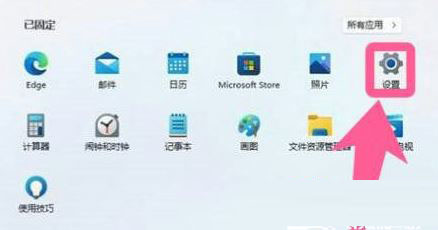
2、接着进入设置界面点击【隐私和安全性】,选择【相机】。
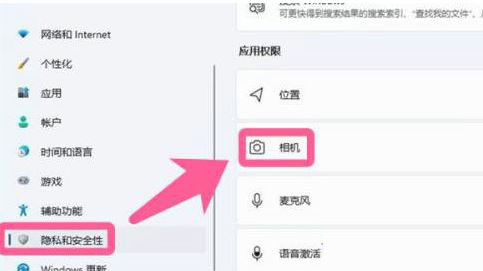
3、然后我们点击右边的按钮【开启】即可使用。
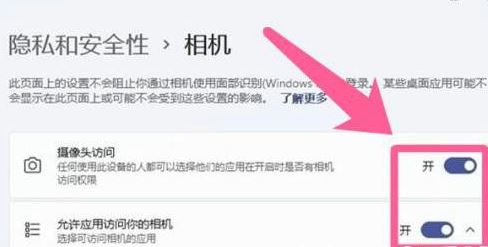
5、用户其实可以直接在开始菜单里搜索摄像头,是可以快速搜到相机应用设置的。
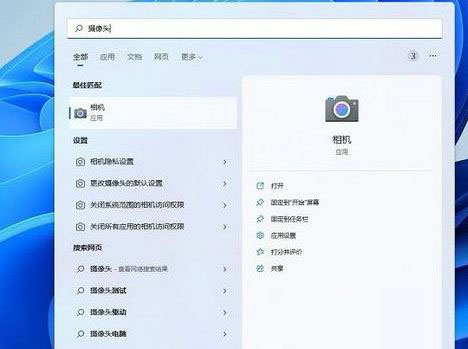
今天关于《Win11摄像头禁用了怎么办?Win11系统禁用摄像头无法使用解决方法》的内容介绍就到此结束,如果有什么疑问或者建议,可以在golang学习网公众号下多多回复交流;文中若有不正之处,也希望回复留言以告知!
声明:本文转载于:脚本之家 如有侵犯,请联系study_golang@163.com删除
相关阅读
更多>
-
501 收藏
-
501 收藏
-
501 收藏
-
501 收藏
-
501 收藏
最新阅读
更多>
-
328 收藏
-
175 收藏
-
495 收藏
-
107 收藏
-
427 收藏
-
471 收藏
-
448 收藏
-
408 收藏
-
189 收藏
-
463 收藏
-
348 收藏
-
206 收藏
课程推荐
更多>
-

- 前端进阶之JavaScript设计模式
- 设计模式是开发人员在软件开发过程中面临一般问题时的解决方案,代表了最佳的实践。本课程的主打内容包括JS常见设计模式以及具体应用场景,打造一站式知识长龙服务,适合有JS基础的同学学习。
- 立即学习 543次学习
-

- GO语言核心编程课程
- 本课程采用真实案例,全面具体可落地,从理论到实践,一步一步将GO核心编程技术、编程思想、底层实现融会贯通,使学习者贴近时代脉搏,做IT互联网时代的弄潮儿。
- 立即学习 516次学习
-

- 简单聊聊mysql8与网络通信
- 如有问题加微信:Le-studyg;在课程中,我们将首先介绍MySQL8的新特性,包括性能优化、安全增强、新数据类型等,帮助学生快速熟悉MySQL8的最新功能。接着,我们将深入解析MySQL的网络通信机制,包括协议、连接管理、数据传输等,让
- 立即学习 500次学习
-

- JavaScript正则表达式基础与实战
- 在任何一门编程语言中,正则表达式,都是一项重要的知识,它提供了高效的字符串匹配与捕获机制,可以极大的简化程序设计。
- 立即学习 487次学习
-

- 从零制作响应式网站—Grid布局
- 本系列教程将展示从零制作一个假想的网络科技公司官网,分为导航,轮播,关于我们,成功案例,服务流程,团队介绍,数据部分,公司动态,底部信息等内容区块。网站整体采用CSSGrid布局,支持响应式,有流畅过渡和展现动画。
- 立即学习 485次学习
